Paramétrage de l’environnement opérationnel – Casio PJ Manuel d'utilisation
Page 110
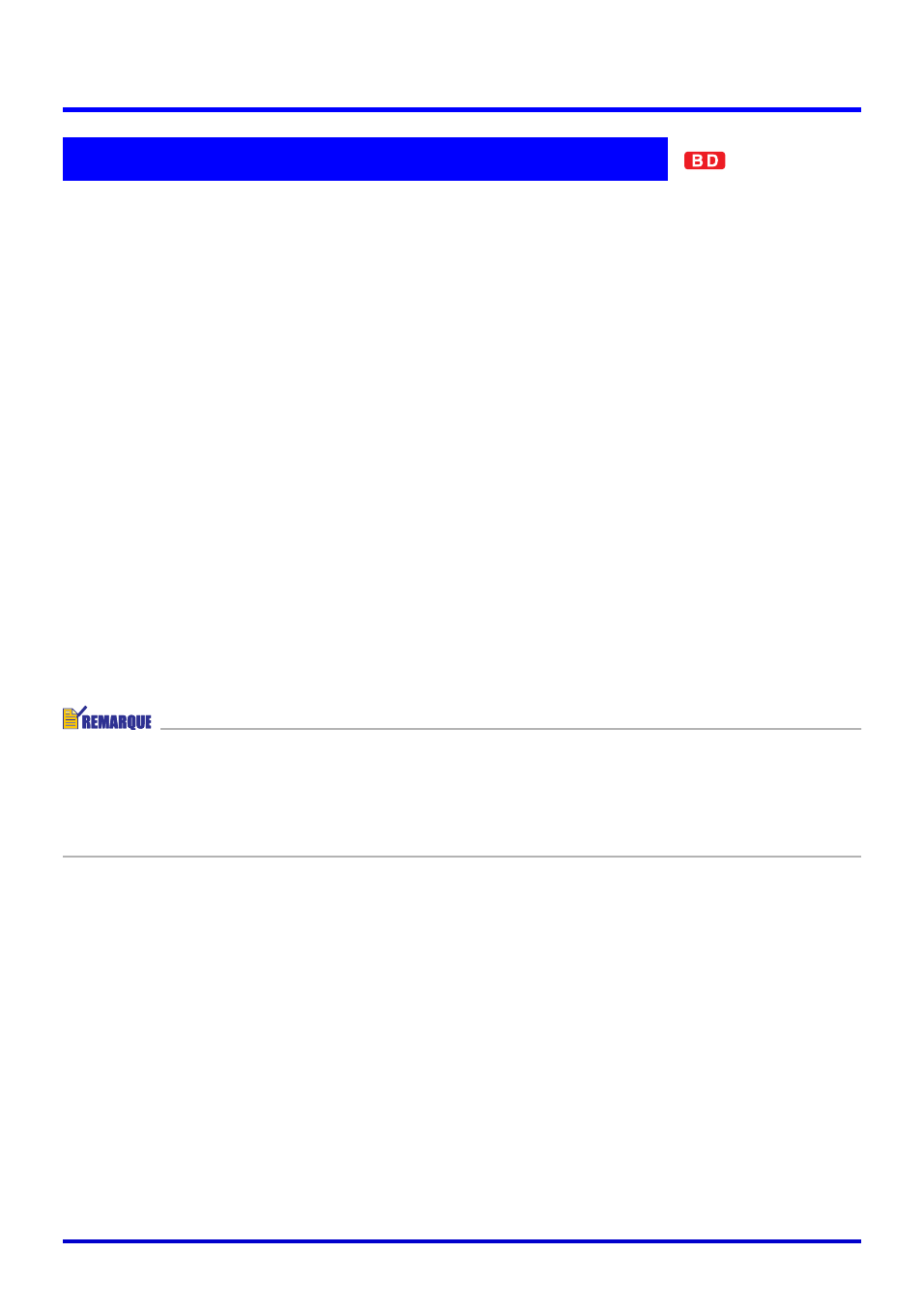
110
Environnement opérationnel de PJ Camera Software
Procédez de la façon suivante pour paramétrer l’environnement opérationnel de PJ Camera
Software.
1.
Sélectionnez [Operating Environment] dans le menu [Tools].
z L’onglet [Common] de la boîte de dialogue de l’environnement opérationnel apparaît.
2.
Cliquez sur l’onglet contenant les paramètres devant être réglés.
3.
Réglez les paramètres de l’onglet sélectionné.
z Pour le détail sur les paramètres pouvant être réglés sous chaque onglet, voir
“Paramètres de l’environnement opérationnel” (page 111).
4.
Répétez les étapes 2 et 3 pour régler d’autres paramètres, si
nécessaire.
5.
Lorsque tous les paramètres souhaités ont été réglés, cliquez sur le
bouton [OK].
z La boîte de dialogue se ferme et les réglages effectués sont validés.
z Pour sortir de la boîte de dialogue sans valider les réglages, cliquez sur le bouton
[Annuler] au lieu du bouton [OK].
z Tous les changements de paramètres effectués dans l’environnement opérationnel sont
valides dès que vous cliquez sur le bouton [OK] pour fermer la boîte de dialogue. Vous
n’avez pas besoin de redémarrer PJ Camera Software pour valider les réglages.
z Si vous changez la couleur de l’arrière-plan, le nouveau réglage prendra effet à compter
de l’image suivante.
Paramétrage de l’environnement opérationnel